這篇ckeditor5安裝教學,已過期
新版本教學 : [CKEditor5教學] 基本安裝 + 插件安裝教學 [2022版]
這篇是一篇簡易的CKEditor5教學,CKEditor5 跟CKEditor4 有很大的別差,簡單點講就是每次想設定或更新toolbar 都需要經webpack 打包一次,對於完全沒有npm經驗的人入手有點難,本文只作簡單記錄
Install with git
git clone -b stable https://github.com/ckeditor/ckeditor5
cd ckeditor5/packages/ckeditor5-build-classic
npm installInstall with npm
npm install --save @ckeditor/ckeditor5-build-classic前往 build 目錄 ckeditor.js 是基礎本的 ckeditor 文件
我們嘗了測試,直接在此目錄中建立一個index.html
內容為:
Classic editor
<p>This is some sample content.</p>
ClassicEditor
.create( document.querySelector( '#editor' ) )
.catch( error => {
console.error( error );
} );
![[CKEditor5教學] 基本安裝 + 插件安裝教學 2 [CKEditor5教學] 基本安裝 + 插件安裝教學 1](https://adminhk.com/wp-content/uploads/2021/10/3d89e125508f0ac491d45ca80dfcd034.png)
以上是官方demo
幾點安裝/初始化小總結
<script src="./ckeditor.js"></script>建議在html前引入,不會因為載入時長問題而發生頁面的跳動textareaid 設為editor對應在 下面的Javascriptcreate()中也設定#editor- 其他設定可前往
src/ckeditor.js修改,然後運作npm run build有裝yarn的也可用yarn run build。每次運作完都會自動更新及打包成build/ckeditor.js
安裝插件
ckeditor5 將一些很常見的東西都會在原生版編輯器中通通抽走,比如很常見的「文字對齊」alignment 都需要自行安裝,這雖然變得更麻煩,但不是更乾淨了嗎?
npm install
install a plugins : alignment
npm install --save-dev @ckeditor/ckeditor5-alignment修改 src/ckeditor.js
找到對應置位加入 共插入了3處
// The editor creator to use.
import ClassicEditorBase from '@ckeditor/ckeditor5-editor-classic/src/classiceditor';
//....some import
import Link from '@ckeditor/ckeditor5-link/src/link';
import List from '@ckeditor/ckeditor5-list/src/list';
import Paragraph from '@ckeditor/ckeditor5-paragraph/src/paragraph';
import Alignment from '@ckeditor/ckeditor5-alignment/src/alignment'; // <--- ADDED
export default class ClassicEditor extends ClassicEditorBase {}
// Plugins to include in the build.
ClassicEditor.builtinPlugins = [
//... some code
Paragraph,
Alignment // <--- ADDED
];
// Editor configuration.
ClassicEditor.defaultConfig = {
toolbar: {
items: [
'heading',
'alignment', // <--- ADDED
'|',
'bold',
'italic',
'link',
'bulletedList',
'numberedList',
'uploadImage',
'blockQuote',
'undo',
'redo'
]
},
image: {
toolbar: [
'imageStyle:inline',
'imageStyle:block',
'imageStyle:side',
'|',
'toggleImageCaption',
'imageTextAlternative'
]
},
// This value must be kept in sync with the language defined in webpack.config.js.
language: 'en'
};安裝 alignment 並選擇加了在 heading 後面
![[CKEditor5教學] 基本安裝 + 插件安裝教學 4 [CKEditor5教學] 基本安裝 + 插件安裝教學 3](https://adminhk.com/wp-content/uploads/2021/10/447588f17fdb94b6ff478f9869c18250.png)
下次有機會再跟大家介紹 Ckeditor5 圖片上傳
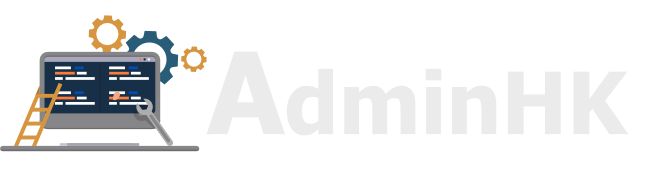
![React Native 新手起步教學 + 常見問題 [2021]](https://adminhk.com/wp-content/uploads/2021/04/1524f79bd375ee42a1fa56ea4d0ac8f5-440x264.png)
![[Laravel教學筆記 01] Laravel 入門及環境安裝](https://adminhk.com/wp-content/uploads/2021/10/58d32e29c70a44f28f7de0e473984abb-440x264.png)
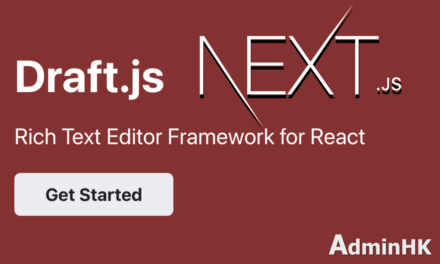

近期留言